Los puntos que aparecen en la pantalla cuando se usa WhatsApp te indican que la aplicación tiene acceso a funciones del celular.
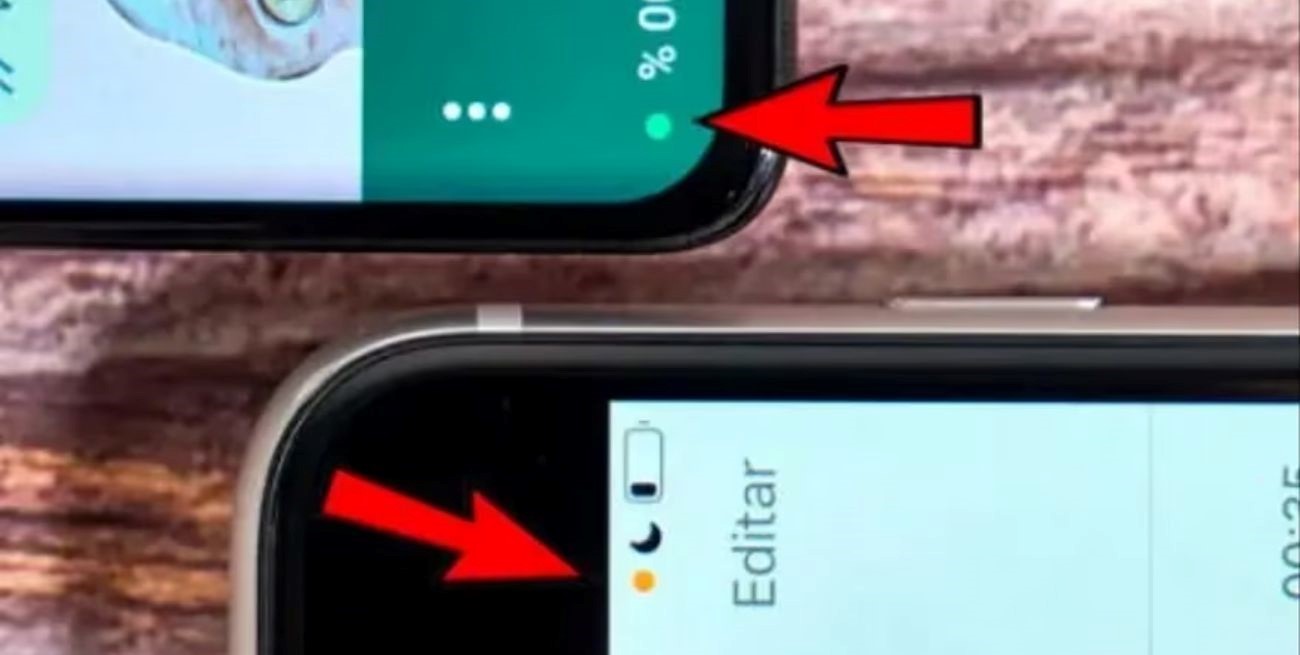
WhatsApp: por qué aparece un punto verde o naranja cuando se utiliza la app
Este indicador no es exclusivo de la plataforma virtual. Los puntos se muestran con todas las aplicaciones que están instaladas
Cuando se enciende el punto de color verde en la pantalla de tu dispositivo, significa que WhatsApp tiene acceso a la cámara de tu celular. En cambio, si el punto que se activa es de color naranja, quiere decir que tiene permiso para acceder al micrófono de tu teléfono.
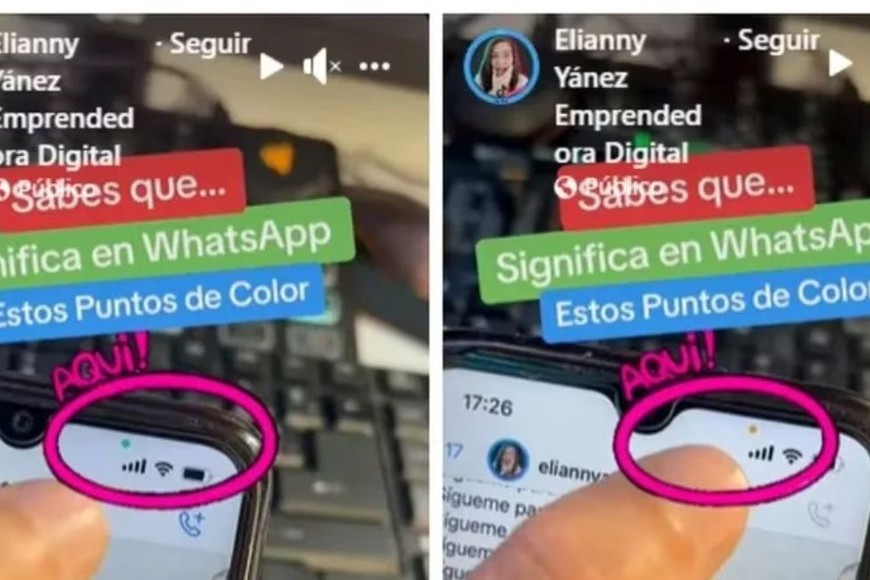
Así, los puntos verde o naranja se activan cuando estás grabando una nota de voz, un video, tomás una fotografía o realizás una llamada en WhatsApp.
No obstante, es importante decir que este indicador no es exclusivo de la plataforma virtual. Los puntos se muestran con todas las aplicaciones que están instaladas en tu dispositivo móvil, como TikTok, Twitter, Facebook, Messenger o Instagram, que tienen el permiso de grabar y compartir audio, video o fotografías.
Con todo lo anterior, si se llega a activar el punto verde o naranja y no estés en ninguna app, tu iPhone podría ser que precisamente se encuentre con la grabación de audios, videos o saca fotos sin tu permiso.
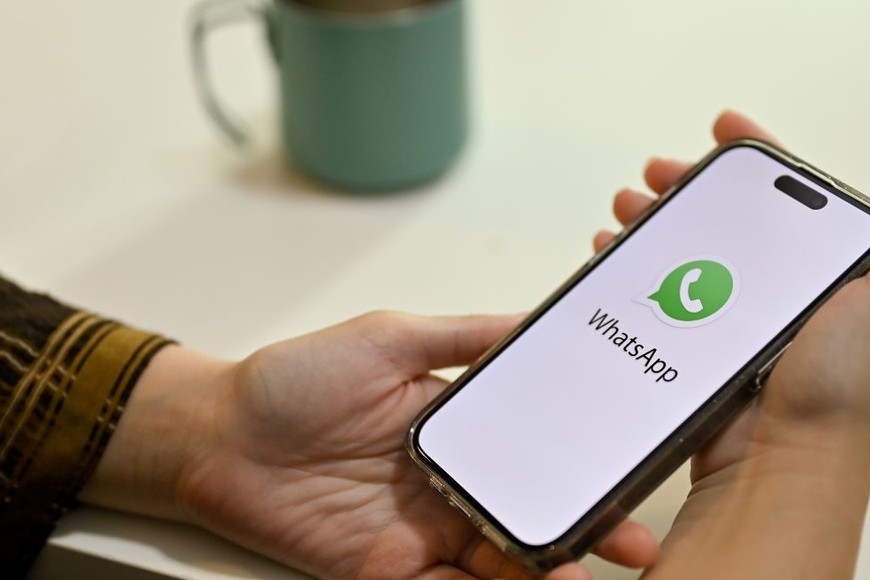
Cómo saber qué aplicaciones tienen acceso al micrófono o a la cámara
Con cierta frecuencia deberías revisar qué apps tienen permiso para poder acceder a la cámara o al micrófono de tu celular. Para revisarlo podés seguir estos sencillos pasos que te compartimos, ya sea que tu dispositivo tenga sistema operativo iOS o Android.
Si tu celular funciona con Android, entra al menú de ajustes de tu teléfono. En seguida dirigite al apartado de Aplicaciones y pulsá en cada una de ellas la opción de permisos, donde podrás ver a qué funciones de tu teléfono pueden acceder como cámara, micrófono, contactos, archivos multimedia y almacenamiento, entre otras. Podés desactivar los permisos según lo consideres.
Otra manera sencilla de configurar los permisos a los que accede cada aplicación consiste en ingresar a los ajustes de tu celular y seleccionar la opción de Privacidad, donde verás el apartado Administrador de permisos, el cual te mostrará un listado de funciones a las que acceden tus apps instaladas, como el calendario, la ubicación, el teléfono, los archivos, el contenido multimedia, los contactos, el registro de llamadas, mensajes de texto, la cámara y el micrófono,
Para verificar qué aplicaciones tienen permiso para tomar fotos, grabar video o audio, seleccioná la opción de micrófono o cámara, para que puedas revisar todas las apps a las que se les otorgó dicho permiso, ya sea de forma permanente o solo durante el tiempo de uso.
Vale decir que en el listado de aplicaciones que tengan permiso para usar la cámara o el micrófono, podés volver a configurar el tipo de acceso: Permitir solo con la app en uso; Preguntar siempre; o Denegar el acceso.
Recordá que podés configurar los permisos de las apps las veces que lo consideres necesario. Si tu dispositivo móvil es un iPhone, el modo de configurar los permisos es el siguiente: entrá a los ajustes de tu smartphone. Dirigite al apartado de Privacidad y Seguridad, donde podrás ver las opciones de Cámara y Micrófono, en las cuales podés revisar qué apps tienen acceso a dichas funciones.
Tené en cuenta que en tu iPhone se mostrará un punto verde o naranja cuando el micrófono o la cámara estén activos. Y en caso de que lo consideres necesario, tenés la opción de quitar o modificar el permiso a cada una de las apps.
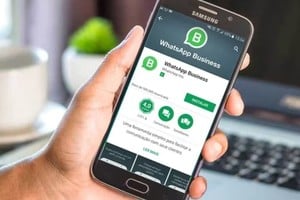












Dejanos tu comentario
Los comentarios realizados son de exclusiva responsabilidad de sus autores y las consecuencias derivadas de ellos pueden ser pasibles de las sanciones legales que correspondan. Evitar comentarios ofensivos o que no respondan al tema abordado en la información.